Agrāk Addictivetips jautājumā mēs esam pārdomājuši, kālai izveidotu citas Elder Scrolls spēles un darbotos operētājsistēmā Linux. Pateicoties progresam mūsdienu tehnoloģijās, piemēram, Wine, kā arī specializētai Linux spēlētāju kopienai, kas mīl Elder Scrolls sērijas un vēlas izbaudīt sērijas uz savu vēlamo platformu, šīs spēles ir diezgan viegli spēlēt uz Linux. Elder Scrolls 4 nav īpaši piesaistīts Microsoft kodam un bibliotēkām, izņemot obligāto DirectX un dažas citas lietas, par kurām Vīns rūpējas. Šī iemesla dēļ Elder Scrolls: IV Oblivion iegūšanai Linux nav problēmu.
Šodien mēs apskatīsim divas metodes, kuras varat izmantotinstalēt un atskaņot Elder Scrolls: IV Oblivion operētājsistēmā Linux. Pirmā metode ir vīns, kas parasti tiek atvēlēts cilvēkiem, kuriem pieder Oblivion versija, kas nav tvaika versija. Otrā metode koncentrēsies uz Valve's SteamPlay platformu.
1. variants: vīns
Jums pieder Oblivion kopija ārpus Steam? Lūk, kā panākt, lai tā darbotos ar Linux.
1. darbība: Dodieties uz vietni GOG.com un dodieties uz savu spēļu bibliotēku. Turpmāk atrodiet Oblivion un atlasiet to, lai parādītu lejupielādes saiti. Lejupielādējiet atsevišķu EXE instalētāju savā Linux datorā.
Jums nepieder filmas The Elder Scrolls IV: aizmirstība versija, kas nav Steam? Jums būs jāiegādājas kopija. Par laimi, tas nav pārāk dārgs, un to var atrast šeit.
2. solis: Dodieties uz mūsu apmācību un uzziniet, kā instalēt Wine saderības slāni savā Linux PC. Ja izlaižat šo darbību, GOG EXE fails nedarbosies vispār.
3. darbība: Atveriet failu pārvaldnieku un noklikšķiniet uzMape “Lejupielādes”. Pēc tam atrodiet Oblivion EXE instalētāja failu un ar peles labo pogu noklikšķiniet uz tā. Pēc tam ar peles labo pogu noklikšķiniet izvēlnē “Install with Wine Windows Program Loader”.

Alternatīvi, ja vēlaties sākt instalēšanu no termināļa, palaidiet termināļa logu ar Ctrl + Shift + T vai Ctrl + Alt + T. Pēc tam rīkojieties šādi:
cd ~/Downloads wine NameOfOblivionInstaller.exe
4. darbība: Kad esat izvēlējies opciju, lai atvērtuAizmirstot GOG.com EXE instalēšanas rīku, redzēsit oficiālo GOG dialogu, kurā izskaidrota spēles EULA. Pieņemiet to, noklikšķinot uz izvēles rūtiņas, dodieties uz instalēšanas procesu un aizveriet to, kad tas ir izdarīts.
5. darbība: Kad uzstādītājs ir izdarījis, visam jābūt gatavam. Tomēr, tā kā Oblivion ir Windows spēle (tajā pašā laikā vecāka), ir laba ideja pielāgot Vīnu.
Nospiediet Alt + F2 uz tastatūras. Pēc tam ierakstiet “winecfg” un nospiediet taustiņu “Enter”, lai atvērtu vīna konfigurācijas apgabalu.
6. darbība: Izmantojot konfigurācijas apgabalu, noklikšķiniet uz “Bibliotēkas”. Pēc tam noklikšķiniet uz nolaižamās izvēlnes, atrodiet “winegstreamer” un noklikšķiniet uz “Pievienot”.
7. darbība: Kad esat atlasījis “Pievienot”, iezīmējiet to izvēlnē un noklikšķiniet uz pogas “Rediģēt”.
8. darbība: Iestatiet “winegstreamer” bibliotēkā Wine iestatījumu “Disabled”. Pēc tam noklikšķiniet uz “OK”, lai aizvērtu Wine CFG. Šīm izmaiņām būtu jānovērš avārijas, kā norādīts vietnē WineHQ.org.
Kad vīns ir konfigurēts, jūs varēsit spēlēt The Elder Scrolls IV: Oblivion, dodoties uz:
“Vīns”> “Programmas”> “GOG.com”

2. variants: SteamPlay
Ja jums ir Elder Scrolls IV: Aizmirstot par Steam, jūs būsiet priecīgs uzzināt, ka tas darbojas nevainojami Steam, izmantojot Proton / DXVK (pazīstams arī kā SteamPlay). Lai spēle darbotos, izpildiet tālāk sniegtos soli pa solim sniegtos norādījumus.
1. darbība: Pirmais, kas jums jādara, ir iespējotSteamPlay, lai jūs varētu instalēt visas spēles ar Proton, un tiek atbalstītas ne tikai tās, kuras Valve ir oficiāli teicis. Lai to izdarītu, dodieties uz mūsu SteamPlay apmācību.
2. darbība: Kad SteamPlay ir izveidots un darbojas jūsu Linuxdators ir pienācis laiks instalēt Oblivion. Dodieties uz “Bibliotēka” un meklējiet “Elder Scrolls IV: Oblivion” un instalējiet to savā datorā (vai, ja jums tas nepieder, iegādājieties to šeit).
3. darbība: Kad spēle ir lejupielādēta, noklikšķiniet uzPoga “Atskaņot” un palaidiet to pirmo reizi. Tā sākšana ļaus Steam iestatīt vidi, kas ļaus Oblivion darboties operētājsistēmā Linux. Pēc tam tam vajadzētu darboties nevainojami.

Dažas lietas, kas jāpatur prātā
Vietnē ProtonDB.com, jūs atradīsit masīvu ar SteamPlay saderīgu spēļu datu bāzi. Šajā datu bāzē The Elder Scrolls IV: Oblivion ir “zelta” vērtējums. Šis vērtējums nozīmē, ka tam vajadzētu darboties bez problēmām praktiski visās Linux OS, kurās darbojas Steam, Proton un SteamPlay.
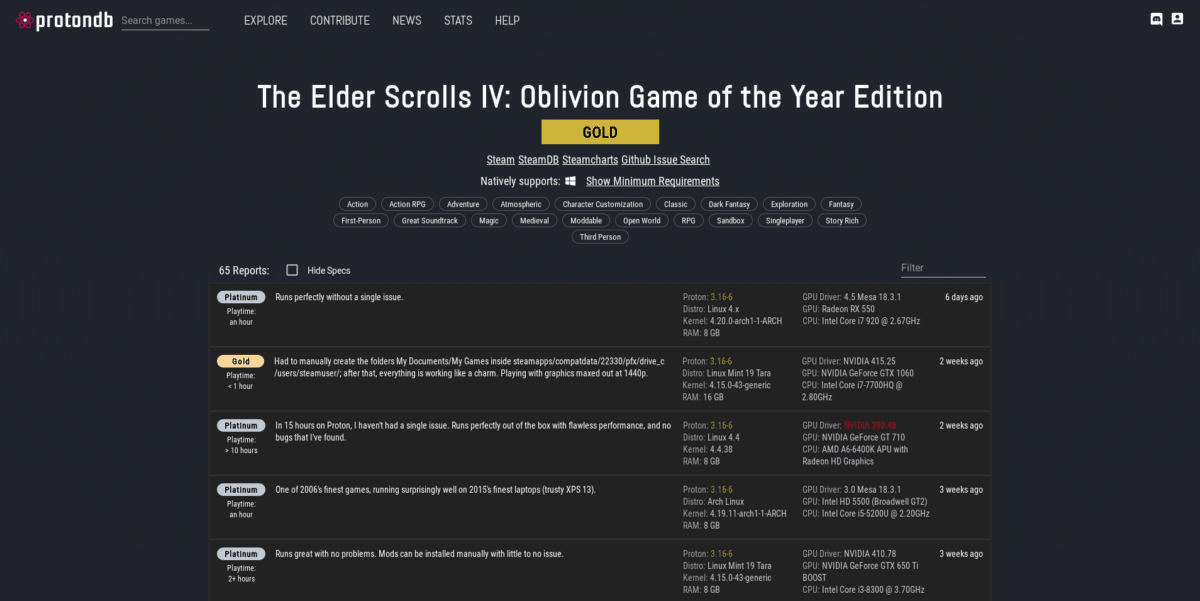
Tomēr lietas ne vienmēr notiek vienmērīgi 100% gadījumulaiks. Šis apgalvojums jo īpaši attiecas uz SteamPlay, jo tā ir jaunā tehnoloģija un joprojām ir pakļauta problēmām. Ja rodas problēmas spēlējot Oblivion ar SteamPlay, dariet sev labu un izlasiet tajā ProtonDB lapu. Jūs redzēsit citu lietotāju komentārus, un jūs varēsit tos izmantot kā resursu, lai pārliecinātos, ka jūsu spēle darbojas pareizi.













Komentāri